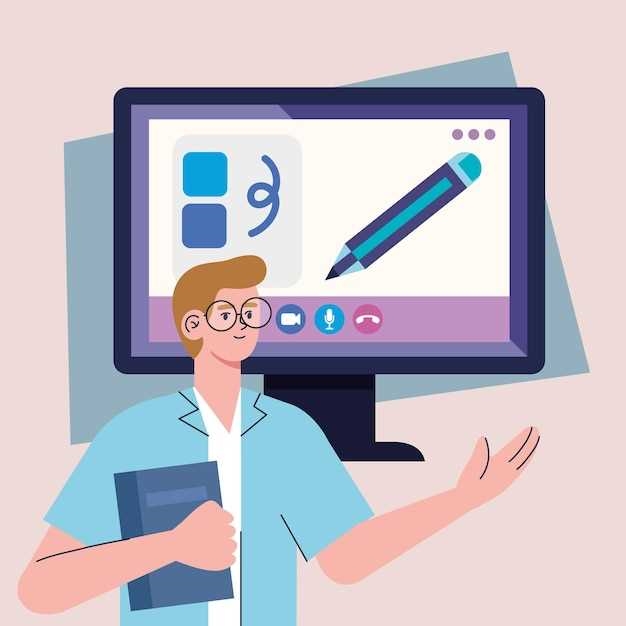Особенности создания векторных изображений и иллюстраций
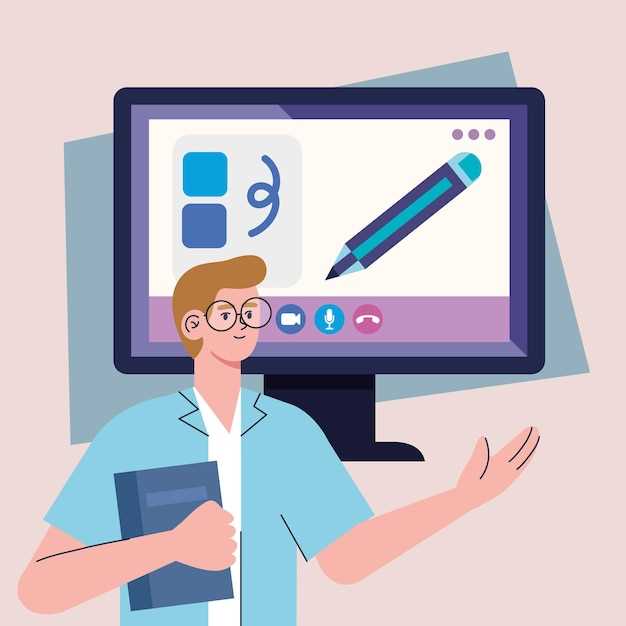
В эпоху современных технологий и живого интернета создание векторных изображений и иллюстраций стало обязательным навыком для многих дизайнеров и художников. Канвасы, векторы, пиксели — все эти термины стали частью ежедневной рутины, а профессиональные навыки в создании векторных изображений стали востребованными на рынке труда.
Если вы только начинаете свой путь в мире векторной графики или уже являетесь опытным художником, наша статья с практическими советами будет полезна для вас. В ней мы расскажем о ключевых особенностях создания векторных изображений и иллюстраций, поделимся секретами эффективного использования инструментов и дадим советы по оформлению и композиции.
По сравнению с растровыми изображениями, векторные изображения обладают целым рядом преимуществ. Одним из ключевых преимуществ является масштабируемость: векторные изображения могут быть без потери качества увеличены или уменьшены до любого размера. Это позволяет с легкостью адаптировать иллюстрации для различных носителей, будь то рекламный баннер, мобильное приложение или широкоформатный плакат.
Благодаря векторной природе изображений, мы также можем производить сложные изменения в иллюстрациях, такие как изменение контуров, цветовых схем, размеров и форматов. Это даёт нам больше свободы для творчества и позволяет создавать уникальные и оригинальные работы, отражающие нашу индивидуальность.
- Выбор правильного программного обеспечения для создания векторных изображений
- Использование слоев и группировка объектов для удобной работы над иллюстрацией
- Применение геометрических форм и фигур для создания четких и резких векторных изображений
- Выбор правильных форм и фигур
- Преимущества использования геометрических форм
- Использование правильных настроек кистей и потоков для создания плавных линий и оттенков
- Важность работы с цветом в векторных изображениях и иллюстрациях: советы по выбору палитры
- 1. Рассмотрите контекст и цель работы
- 2. Учитывайте эмоциональную ассоциацию цветов
- 3. Используйте правило трех цветов
- 4. Тестирование и анализ
- Сохранение и экспорт векторных изображений: форматы и настройки качества
Выбор правильного программного обеспечения для создания векторных изображений
1. Определите свои потребности
Перед тем, как выбрать программное обеспечение для создания векторных изображений, необходимо определить свои потребности. Разберитесь, для чего вам нужно создавать векторные изображения, какие функции и возможности вам требуются.
2. Изучите доступные программы
Существует множество программ для создания векторных изображений, каждая из которых имеет свои особенности и преимущества. Ознакомьтесь с различными программами, исследуйте их функциональность и возможности.
3. Рассмотрите интерфейс программы
Важно выбрать программу с удобным интерфейсом, который будет понятен для вас. Пользоваться сложной и запутанной программой может стать преградой на пути к созданию качественных векторных изображений.
4. Учтите свои навыки и опыт
Если вы начинающий пользователь, рекомендуется выбирать программы с простым интерфейсом и интуитивно понятными инструментами. Более опытным пользователям стоит обратить внимание на программы с расширенными функциями и возможностями.
5. Ознакомьтесь с отзывами и рейтингами
Прочтите отзывы о программном обеспечении, которое вас интересует, и изучите его рейтинг. Это поможет вам сделать более обоснованный выбор и избежать разочарования в дальнейшем.
6. Рассмотрите стоимость программы
Некоторые программы для создания векторных изображений являются платными. При выборе программного обеспечения учтите свой бюджет и решите, готовы ли вы инвестировать в программу или предпочитаете использовать бесплатные аналоги.
7. Попробуйте несколько программ
Начните скачивать и пробовать различные программы. Только в процессе работы с программами вы сможете оценить их удобство, функциональность и соответствие ваших потребностей.
8. Учитывайте векторный формат
Обратите внимание, чтобы выбранная вами программа поддерживала работу с векторными форматами, такими как SVG, EPS, AI. Это обеспечит более удобную и гибкую работу с векторными изображениями.
9. Получайте обратную связь
Если у вас возникают сложности или вопросы при работе с программой, не стесняйтесь обращаться за помощью. Получайте обратную связь от опытных пользователей или обратитесь к документации и онлайн-урокам, чтобы получить дополнительную информацию и поддержку.
Следуя этим практическим советам, вы сможете сделать правильный выбор программного обеспечения для создания векторных изображений и иллюстраций, который будет наиболее соответствовать вашим потребностям и поможет вам воплотить ваши творческие идеи.
Использование слоев и группировка объектов для удобной работы над иллюстрацией
Слои – это независимые слои, которые могут содержать различные элементы и объекты. При работе с векторной графикой удобно разделить элементы по смыслу или функциональности на отдельные слои. Например, можно создать слои для контуров объектов, заливки, теней, текстов и т.д. Это помогает сохранить структуру и порядок в иллюстрации и упрощает последующее редактирование и работу с отдельными элементами.
Для создания слоя в программе для работы с векторной графикой обычно используется панель управления слоями. Здесь можно создавать, переименовывать и удалять слои, а также управлять их видимостью и порядком отображения.
Группировка объектов позволяет объединить несколько элементов внутри слоя или между слоями. Это удобно в тех случаях, когда нужно перемещать, изменять размер или применять эффекты к нескольким объектам одновременно. С помощью группировки можно также организовать иерархическую структуру элементов, что упростит работу с сложными иллюстрациями.
Для группировки объектов в программе для работы с векторной графикой обычно используется контекстное меню или сочетание клавиш. После группировки объекты можно перемещать, редактировать и применять к ним различные эффекты как единому целому.
Использование слоев и группировки объектов является важным аспектом при работе над векторными изображениями и иллюстрациями. Оно позволяет организовать элементы и структуру работы так, чтобы они максимально удобны в редактировании и последующем использовании.
| Преимущества использования слоев и группировки объектов | Как это сделать |
|---|---|
| Сохранение структуры и порядка в иллюстрации | Создайте несколько слоев для различных элементов |
| Упрощение редактирования и работы с отдельными элементами | Используйте панель управления слоями |
| Возможность объединения нескольких элементов для единовременного редактирования | Группируйте объекты с помощью контекстного меню или сочетания клавиш |
Применение геометрических форм и фигур для создания четких и резких векторных изображений
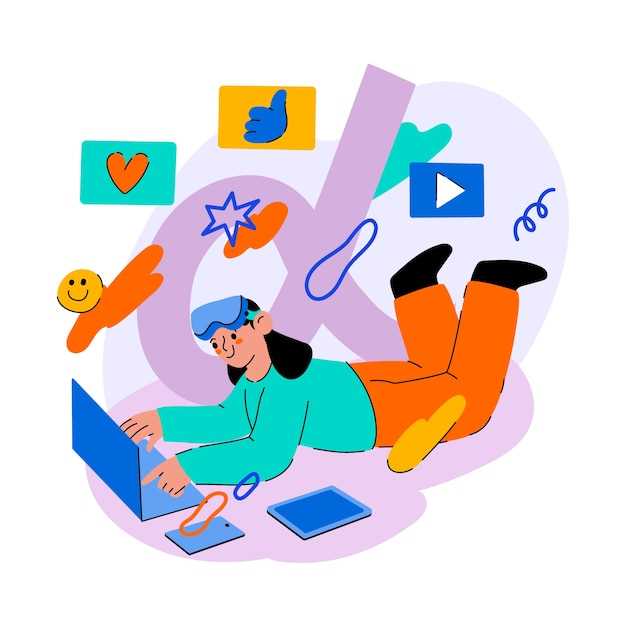
Векторные изображения и иллюстрации обладают множеством преимуществ по сравнению с растровыми. Они легко масштабируются без потери качества и могут быть созданы с использованием геометрических форм и фигур. Применение этих элементов помогает создавать четкие и резкие изображения.
Выбор правильных форм и фигур
Перед тем как начать создавать векторное изображение, важно тщательно продумать выбор форм и фигур. Геометрические фигуры, такие как прямоугольники, круги, треугольники и многоугольники, являются основой для создания векторных изображений. Они позволяют добавить структуру и четкость графике.
Примеры использования геометрических форм:

Прямоугольники могут использоваться для создания рамок, фона или выделения определенной области изображения. |

Круги могут служить основой для создания кнопок, иконок или элементов дизайна с закругленными углами. |

Треугольники могут использоваться для создания стрелок, указателей или акцентирования определенных частей изображения. |

Многоугольники позволяют создавать сложные формы, такие как звезды, фигуры животных или геометрические узоры. |
Преимущества использования геометрических форм
Использование геометрических форм векторных изображений позволяет добиться четкости и резкости даже при масштабировании. Это особенно важно при создании логотипов, иконок и элементов интерфейса, которые будут использоваться на различных устройствах с разными разрешениями экранов. Кроме того, геометрические формы позволяют легко изменять размеры, цвета и другие параметры изображений без потери качества.
Использование правильных настроек кистей и потоков для создания плавных линий и оттенков
Вот несколько практических советов, которые помогут вам выбрать и настроить кисти и потоки для достижения желаемого эффекта:
- Выберите подходящую кисть. Векторные графики обычно имеют острые, четкие линии, поэтому выбор кисти с точными концами и малым размером позволит создать линии высокой детализации.
- Настройте толщину линий. В зависимости от ваших целей, вы можете использовать разные толщины линий. Для создания оттенков и градиентов, используйте поток кисти с изменяющейся толщиной.
- Используйте разные типы потоков. Векторные программы часто предлагают различные типы потоков, такие как «воздушный кисть» или «водяная краска». Использование разных типов потоков добавит разнообразие в вашу работу и создаст эффект мягкости или текстуры.
- Экспериментируйте с прозрачностью. Возможность регулировать прозрачность кисти позволяет добавить глубину и объем векторному изображению. Используйте это свойство для создания плавных переходов и эффектов.
- Не забывайте о регулярном обновлении кистей и потоков. Векторные программы часто предлагают обновления с новыми настройками кистей и потоков. Постоянно следите за обновлениями и экспериментируйте с новыми инструментами для получения улучшенных результатов.
Использование правильных настроек кистей и потоков играет важную роль при создании векторных изображений и иллюстраций. Будьте внимательны к деталям, экспериментируйте и наслаждайтесь процессом!
Важность работы с цветом в векторных изображениях и иллюстрациях: советы по выбору палитры
1. Рассмотрите контекст и цель работы
Перед выбором палитры цветов важно учесть контекст и цель вашей работы. Например, для создания логотипа может потребоваться использование корпоративных цветов или оттенков, отражающих основные характеристики бренда. В то же время, создание иллюстрации для детской книги требует использования ярких и игривых цветов.
2. Учитывайте эмоциональную ассоциацию цветов
Цвета могут вызывать определенные эмоциональные реакции у зрителей. Холодные оттенки, такие как голубой или фиолетовый, могут создавать ощущение спокойствия и прохлады, в то время как теплые оттенки, такие как красный или оранжевый, могут вызывать чувство энергии и страсти. Учитывайте эмоциональные ассоциации цветов при выборе палитры.
3. Используйте правило трех цветов
Одним из популярных правил при выборе цветовой палитры является правило трех цветов. Выберите один основной цвет, который будет доминировать в работе, и два или три дополнительных цвета для создания контраста и гармонии. Это поможет избежать перегрузки цветами и сделает ваше изображение более уравновешенным.
4. Тестирование и анализ
Не забывайте тестировать выбранную палитру на разных устройствах и экранах, чтобы убедиться, что цвета выглядят правильно и читаемо. Также полезно обратить внимание на работы иллюстраторов и дизайнеров, которые вы цените, и проанализировать, как они работают с цветом.
- Рассмотрите контекст и цель работы
- Учитывайте эмоциональную ассоциацию цветов
- Используйте правило трех цветов
- Тестирование и анализ
Важность работы с цветом в векторных изображениях и иллюстрациях не может быть преуменьшена. Правильно выбранная палитра может сделать вашу работу более привлекательной, эстетичной и эмоционально воздействующей. Следуйте нашим советам и экспериментируйте с цветовыми комбинациями, чтобы создавать векторные изображения и иллюстрации, которые будут запоминающимися и вдохновляющими.
Сохранение и экспорт векторных изображений: форматы и настройки качества
Создание векторных изображений и иллюстраций это один из важных аспектов графического дизайна. Однако, чтобы они могли быть успешно использованы в различных проектах, необходимо знать о правильных форматах и настройках качества для сохранения и экспорта.
Векторные изображения отличаются от растровых тем, что они основаны на математических примитивах, таких как линии, кривые и полигоны. Это позволяет им быть масштабируемыми без потери качества, что делает их идеальным выбором для логотипов, иконок и других элементов, требующих изменений размеров.
Одним из наиболее распространенных форматов для сохранения векторных изображений является SVG (Scalable Vector Graphics). Он поддерживается всеми современными браузерами и может быть легко отредактирован в различных программных редакторах. Кроме того, SVG поддерживает анимацию и взаимодействие, что делает его отличным выбором для веб-дизайна.
Еще одним популярным форматом является EPS (Encapsulated PostScript), который широко используется в дизайне и печати. EPS-файлы могут быть открыты во множестве программ, включая Adobe Illustrator, и изначально предназначены для профессиональной печати. Однако, для веб-проектов его необходимо преобразовывать в другие форматы.
При экспорте и сохранении векторных изображений, важно учесть также настройки качества. Это помогает сохранить их остроту, четкость и детализацию, особенно при масштабировании. Рекомендуется использовать форматы без потерь, такие как PNG или PDF, чтобы избежать компрессии и сохранить высокое качество.
| Формат | Описание | Применение |
|---|---|---|
| PNG | Формат без потерь, поддерживающий прозрачность | Идеально подходит для использования в веб-дизайне и социальных сетях |
| Универсальный формат, поддерживающий векторные и растровые изображения, текст и различные эффекты | Оптимальный выбор для печати и представления документов | |
| AI | Формат Adobe Illustrator, сохраняющий информацию о слоях, объектах и эффектах | Необходим для дальнейшего редактирования в Adobe Illustrator |
При сохранении векторных изображений обязательно регулируйте параметры настройки качества, такие как разрешение, цветовой профиль и сглаживание. Высокое разрешение (300 dpi) обеспечит отличное качество при печати, а правильный цветовой профиль (например, CMYK для печати или RGB для веба) гарантирует правильное отображение цветов.
Запомните, что выбор формата и настроек качества зависит от конкретной задачи и целевой платформы для использования результата. Экспериментируйте с различными форматами и настройками, чтобы найти оптимальное решение для каждого проекта.